
Bien que Google soit la plus grande société de publicité au monde, elle comprend un Bloqueur de publicités pour Chrome sur Android. Bien sûr, il ne bloque aucun type de publicité, car il jetterait des pierres sur son propre toit. Ce qu'il fait, c'est bloquer les publicités les plus ennuyeuses, celles qui nous obligent à interagir avec elles pour accéder à une page Web.
Selon le applications pour bloquer les publicités Ils sont devenus populaires, les modes d'affichage des publicités l'ont également fait. Malgré le fait qu'Adwords soit la plate-forme publicitaire la plus utilisée au monde pour faire de la publicité, elle ne sert qu'à publier des publicités, pas pour qu'elles soient affichées d'une manière ou d'une autre, plus ou moins intrusive.
Qu'est-ce que le bloqueur de publicités Google
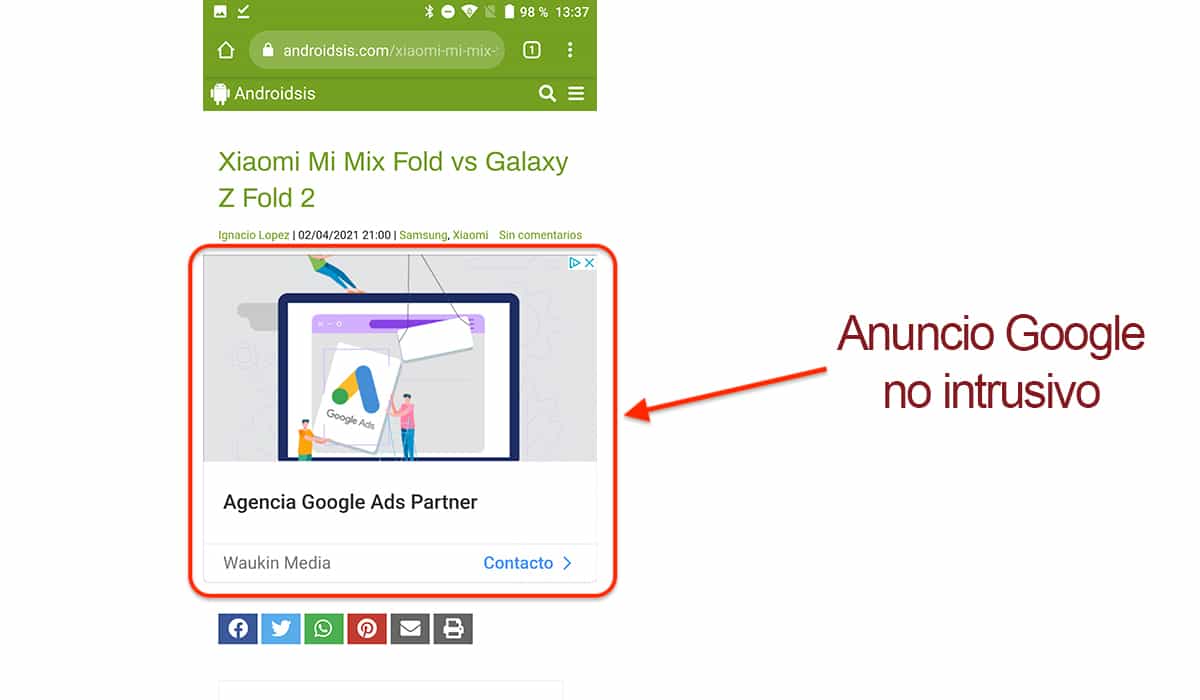
Google a annoncé début 2018 qu'il incluait un bloqueur de publicités dans Chrome (disponible pour toutes les plates-formes sur lesquelles il est disponible, pas seulement pour les appareils mobiles), un bloqueur de publicités qui n'élimine pas complètement les publicités (cela nuirait à votre base commerciale) s'il bloque les types d'annonces les plus ennuyeux que nous pouvons trouver pendant notre la navigation sur Internet.
L'initiative de Google fait partie de la Coalition pour de meilleures publicités, une organisation où se trouvent également Facebook (une autre des grandes sociétés de publicité au monde) et Microsoft (en tant que fondateurs les plus connus) ainsi que la Fédération mondiale des annonceurs, Taboola, News Corp, European Interactive Digital Advertising Alliance, GroupM, NAVER Group ...
La mission de cette organisation, comme je l'ai commenté ci-dessus, est de terminer, une fois pour toutes, avec la publicités intrusives qui affectent négativement à la navigation des utilisateurs. Ces types d'annonces sont classés en:
- Pop-up annonces. Des publicités ennuyeuses qui s'affichent et nous obligent à les fermer pour accéder au site Web, également connu sous le nom de fenêtres pop-up.
- Annonces prestigieux. Des publicités qui s'affichent juste avant le chargement du contenu d'une page et qui nous obligent à cliquer dessus pour accéder au contenu.
- Ales nonces occupant plus de 30% de l'écran. Toutes les publicités occupant plus de 30% de l'écran de notre smartphone seront bloquées.
- Des publicités qui changent de couleur rapidement pour attirer l'attention du lecteur.
- Annonces qui diffusent automatiquement une vidéo avec du son. Un des formats les plus odieux que l'on puisse trouver en naviguant.
- Annonces avec compte à rebours. Nous devons attendre un compte à rebours et appuyer sur un bouton pour accéder à une page Web.
- Annonces diffusées lorsque nous faisons défiler un site Web.
- Annonces à publier. Des publicités qui s'affichent à tout moment et dont nous ne pouvons à aucun moment nous en débarrasser.
Quels types d'annonces le bloqueur de publicités de Google bloque-t-il?

Lorsque vous parcourez une page Web, telle que Androidsis, vous verrez que tant sur les côtés qu'entre le texte, ils sont affichés annonces entrelacées. Ces types d'annonces sont à la base des publicités de Google et permettent à des blogs comme celui-ci de se maintenir économiquement, puisque leurs seuls revenus proviennent de la publicité.
Ce type d'annonce peut être du texte ou du texte avec des images, selon le type d'annonce que l'entreprise a embauchée. Celles-ci ils n'affectent pas les performances du site Web, ni les possibilités d'accès au contenu, ils ne posent donc aucun problème à l'utilisateur au-delà de ce qui est esthétiquement correct ou incorrect qui peut nous sembler le même.
Sans cette base d'annonces, 99% des blogs que vous pouvez visiter régulièrement n'existeraient pas, donc dans votre main est la possibilité que ceux-ci continuent d'exister en cessant d'utiliser des bloqueurs de publicité de type adblock, des bloqueurs qui bloquer toutes sortes de contenus publicitaires sur les pages Web, pas seulement l'intrusif ciblé par la Coalition for Better Ads.
Comment activer Adblock dans Chrome pour Android
La première chose que nous devons faire pour commencer à freiner les publicités intrusives est d'activer le Bloqueur de pop-up Chrome pour Android, un bloqueur qui, inexplicablement, est désactivé nativement.
Lorsqu'elles sont activées, les pages Web que nous visitons ne pourront pas rediriger sans notre permission vers d'autres pages Web et aussi, il n'ouvrira pas les fenêtres pop-up. Pour l'activer, nous devons suivre les étapes que nous vous montrons ci-dessous:
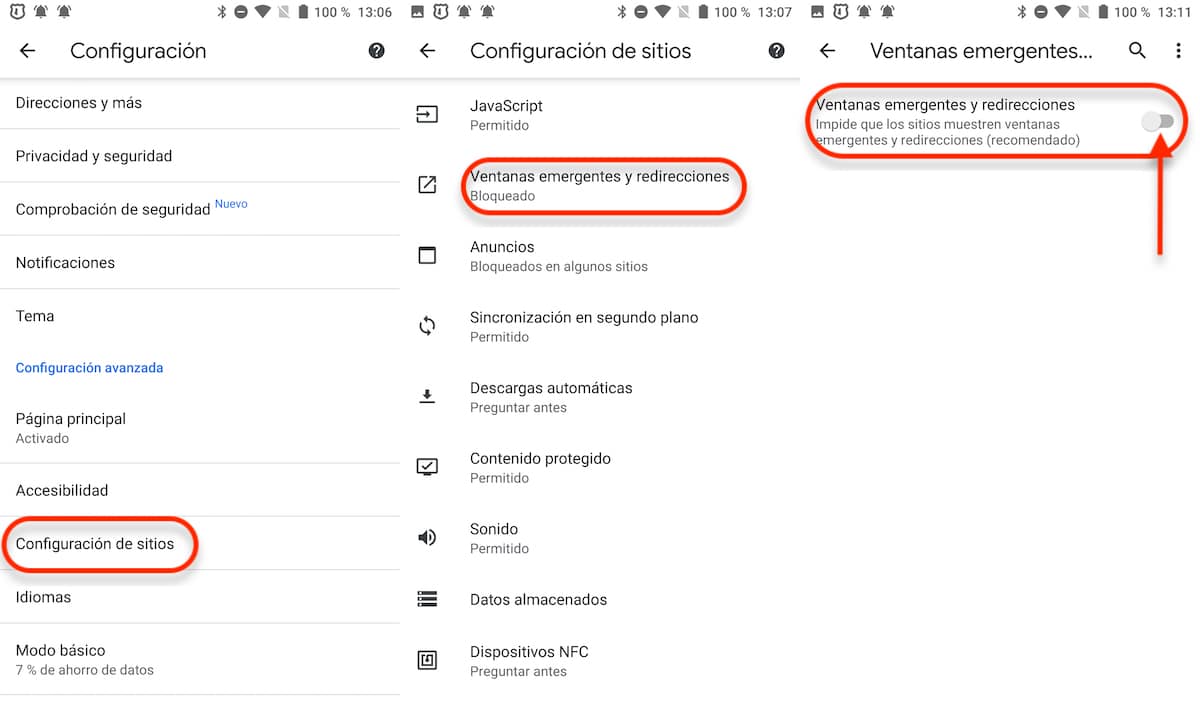
- Nous accédons aux paramètres de configuration Chrome.
- Ensuite, cliquez sur Paramètres du site > Pop-ups et redirections.
- Enfin, nous devons désactiver le commutateur afin qu'ils soient affichés en gris (s'il est en bleu, il n'est pas activé).
Une fois que nous avons activé le bloqueur de pop-ups et de redirections, nous allons vous expliquer comment activer le bloqueur de publicités de Chrome, un bloqueur qui est également désactivé nativement (si l'objectif de cette organisation est d'améliorer l'expérience de navigation sur Internet, cette fonction doit être activée par défaut).
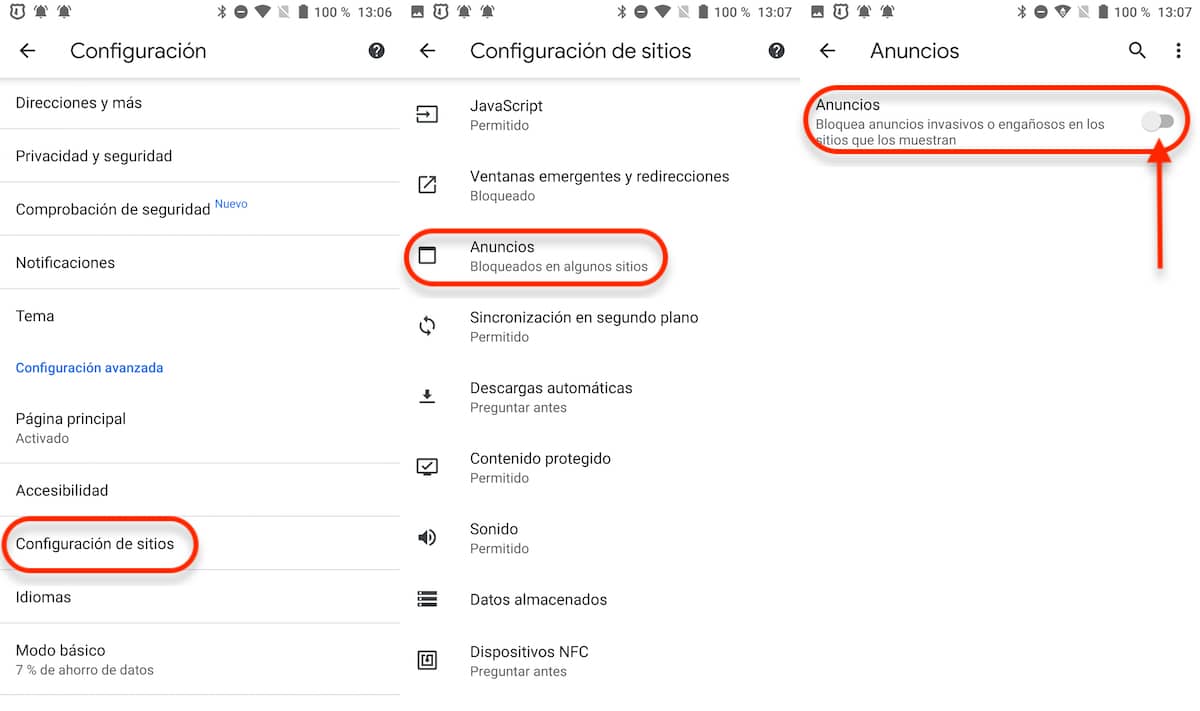
- Nous accédons aux paramètres de configuration Chrome.
- Ensuite, cliquez sur Paramètres du site > Annonces.
- Ensuite, nous devons désactiver le commutateur afin qu'ils soient affichés en gris (s'il est en bleu, il n'est pas activé).
Alternatives à l'adblock de Chrome
Si vous n'aimez pas le fonctionnement de l'adblock de Chrome, nous pouvons utiliser d'autres navigateurs autoriser l'utilisation d'extensions tierces pour bloquer tous les types d'annonces ou celles qui incluent déjà un bloqueur de publicités de manière native.
Brave navigateur

Avec un score moyen de 4,7 sur 5 possibles et plus de 400.000 XNUMX notes, Brave est l'un des meilleurs navigateurs disponibles sur Android. Brave, non seulement nous permet de bbloquer tout type de publicité (y compris les fenêtres pop-up), mais comprend également un système anti-tracking qui nous aidera à empêcher les pages Web de savoir que nous visitons et de connaître ainsi nos goûts, préférences, priorités ...
En incorporant un bloqueur de publicité, la vitesse de chargement des pages Web que nous visitons est deux fois plus rapide. De plus, cela nous permet étirez-vous jusqu'à 2,5 heures supplémentaires le temps de navigation avec notre appareil.
Nous avons également une version de bureau à notre disposition, donc si nous voulons commencer à oublier Chrome pour toujours, avec Brave nous pouvons le faire sans problème. Brave Browser est disponible pour votre télécharger complètement gratuit via le lien suivant.
Navigateur Internet Samsung
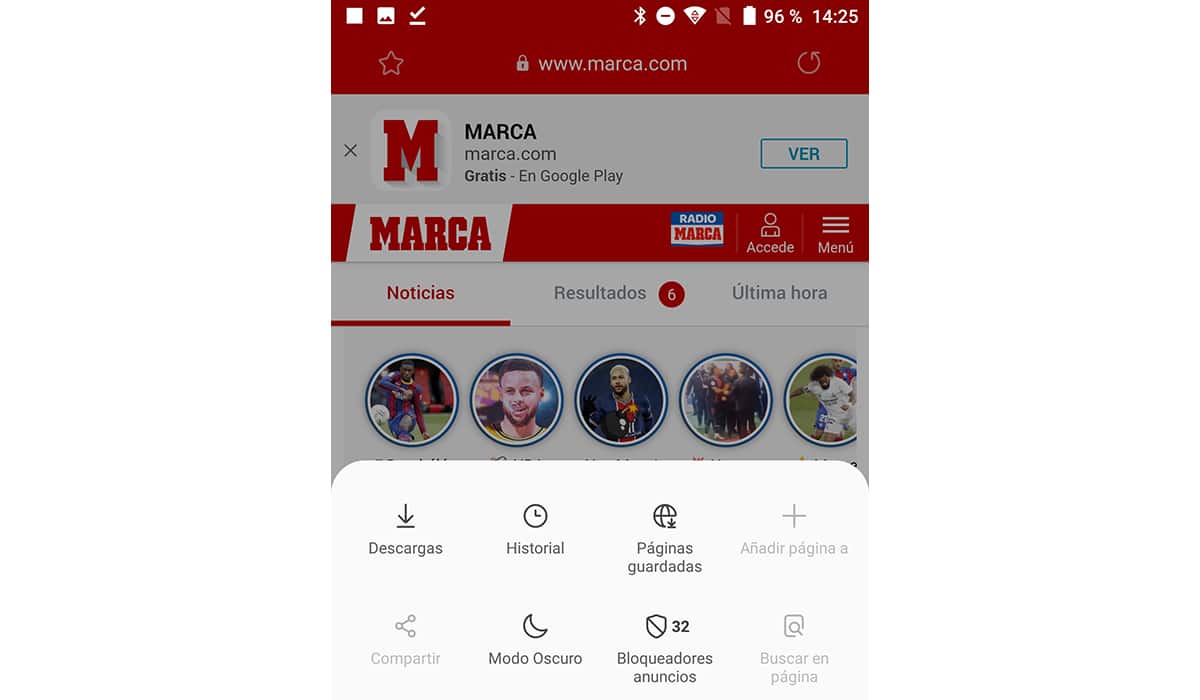
Mais, si nous parlons de meilleur navigateur actuellement disponible sur Android, nous devons parler du navigateur Internet Samsung. Ce navigateur, qui, comme vous avez pu le déduire, est sous l'égide de la société coréenne Samsung, a un score moyen de 4,4 étoiles et plus de 3.500.000 XNUMX XNUMX millions de notes.
Qu'est-ce qui fait du navigateur Internet Samsung le meilleur navigateur? Le navigateur de Samsung nous permet d'installer des extensions, l'une des rares (sinon la seule) qui nous permet de le faire. Grâce à cette fonctionnalité, nous pouvons installez le célèbre Adblock (et d'autres) disponible sur toutes les plates-formes de bureau et l'un des bloqueurs de publicité les plus utilisés au monde.
Le navigateur Internet Samsung peut être téléchargé gratuitement et est compatible avec n'importe quel téléphone Android. Sur l'App Store aussi la version bêta de ce navigateur est disponible, une version qui nous permet de tester de première main les actualités qui atteignent régulièrement la version finale.
si courageux comme Navigateur Internet Samsung Ce sont les deux meilleurs navigateurs que nous pouvons trouver dans le Play Store qui nous permettent de bloquer les publicités des pages Web que nous visitons régulièrement. Néanmoins, ils ne sont pas les seuls.
On peut également trouver des alternatives intéressantes beaucoup moins connues sous le nom de Foudre, un navigateur open source qui nous offre un grand nombre d'options de personnalisation, y compris la possibilité de créer des listes blanches des sites Web sur lesquels nous ne voulons pas que le contenu publicitaire soit bloqué.
D'autres options intéressantes, disponibles en dehors du Play Store, se trouvent dans Blockada, un autre navigateur open source, un navigateur qui nous offre informations complètes de toutes les annonces qu'il a bloqué pendant que nous l'utilisons.
Bloquer toute publicité sur Android
AdGuard est une autre des options intéressantes dont nous disposons sur Android pour bloquer les publicités sur Android. Contrairement aux navigateurs, Adguard est une application qui, en plus de bloquer les publicités du navigateur, il bloque également la plupart des publicités que l'on peut trouver dans les applications et les jeux.
Aucune autorisation root n'est nécessaire pour pouvoir utiliser l'application. L'application est disponible en téléchargement gratuit pour tester le fonctionnement de l'application. Cependant, si nous voulons l'utiliser sans aucune limite, nous devons passer par la boîte.
Après avoir testé Adguard à la fois en navigation et dans diverses applications qui incluent des publicités, je dois admettre que fonctionne assez bienCependant, il existe certaines applications où cela n'empêche pas l'apparition de publicités, cette période d'essai est donc idéale pour voir si elle répond à vos besoins d'utilisation.
Le prix de l'application pour 3 appareils est de 1,25 euros par mois, ce qui signifie 15 euros par an, qui se répartit entre 3 amis, c'est 5 euros par an, un prix plus qu'abordable pour ce qu'il nous propose. Une autre option est de contracter le plan de vie, dont le prix pour 3 appareils est de 38 euros et donc on oublie de payer chaque année.
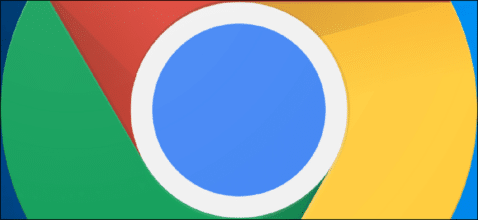
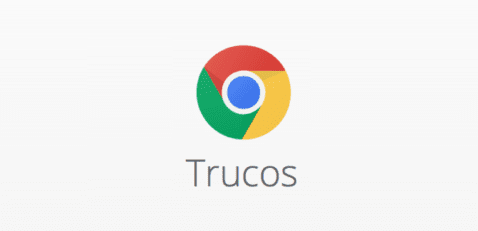
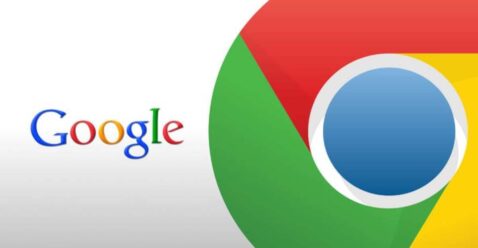
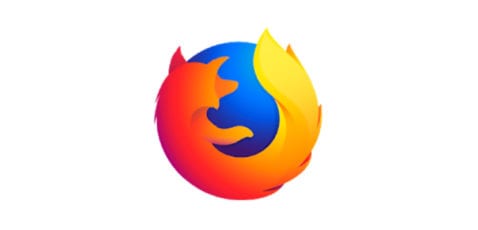

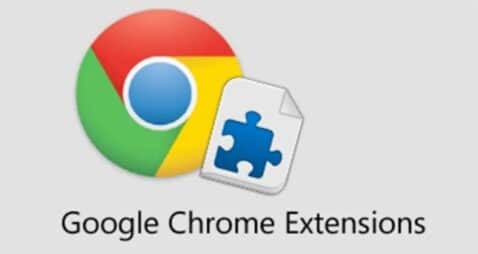

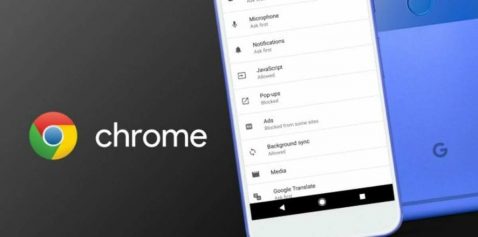
Vous avez laissé derrière vous le meilleur, Firefox android. Vous pouvez installer uBlockOrigin et oublier les publicités, bien configuré il vous libère également des trackers, malwares, pages malveillantes etc…. Je les ai tous essayés, ce n'est pas le plus rapide mais en général c'est celui qui me convient le mieux.
D'un autre côté, j'ai le Samsung Galaxy J6 et lorsque je l'ai acheté, le navigateur Internet Samsung était préinstallé en usine, mais dans les nouvelles mises à jour du système, il a disparu. Peut-être l'installer à nouveau pour voir comment ça se passe et voir si des extensions peuvent être installées.